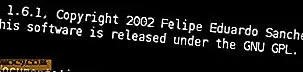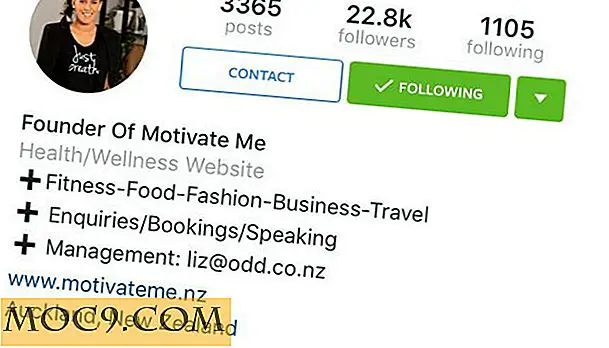Πώς να αλλάξετε τα εικονίδια της γραμμής εργασιών των Windows 8
Είστε ευχαριστημένοι με την εμφάνιση των εικονιδίων στη γραμμή εργασιών των Windows 8; Αν όχι, υπάρχει ένας εύκολος τρόπος να τα αλλάξετε σε οτιδήποτε θέλετε.
Ευτυχώς, μπορείτε να αλλάξετε τα εικονίδια σε οποιοδήποτε άλλο ενσωματωμένο εικονίδιο συστήματος (από αρχεία .ico, .exe και .dll) ή μπορείτε να κάνετε λήψη δωρεάν συνόλων εικονιδίων από το Web για πιο ομοιόμορφη εμφάνιση.
Παρόλο που μερικά εικονίδια προγράμματος είναι πιο δύσκολα από άλλα, για το μεγαλύτερο μέρος δεν θα πρέπει να έχετε κανένα πρόβλημα.
1. Κάντε δεξί κλικ στο εικονίδιο που θέλετε να αλλάξετε.
![]()
2. Κάντε δεξί κλικ στο όνομα του προγράμματος, το οποίο θα πρέπει να βρίσκεται στο δεξί κλικ του μενού. (δηλαδή το Spotify είναι το όνομα του προγράμματος στο παραπάνω screenshot).
![]()
3. Κάντε κλικ στο "Ιδιότητες" για να εμφανιστεί το παράθυρο ιδιοτήτων του προγράμματος.
4. Θα πρέπει να δείτε ένα κουμπί "αλλαγή εικονιδίου ..." προς το κάτω μέρος του παραθύρου, ανάμεσα σε άλλα δύο κουμπιά. Κάντε κλικ σε αυτό.
![]()
5. Θα πρέπει τώρα να εμφανιστεί το παράθυρο Αλλαγή εικονιδίου. Από εδώ μπορείτε να περιηγηθείτε σε μια τοποθεσία όπου έχετε αποθηκεύσει οποιαδήποτε εικονίδια που μπορεί να έχετε κατεβάσει από το Web.
Σημείωση : Ο τύπος αρχείου πρέπει να είναι .ico, .icl, .exe ή .dll. Εάν θέλετε να χρησιμοποιήσετε ένα αρχείο .png, μπορείτε να μετατρέψετε το .png σε .ico σε δευτερόλεπτα χρησιμοποιώντας το Convertico.
![]()
Αν θέλετε να χρησιμοποιήσετε οποιαδήποτε ενσωματωμένη βιβλιοθήκη εικονιδίων των Windows, μπορείτε να τα βρείτε σε τρεις διαφορετικές τοποθεσίες. Απλά περιηγηθείτε σε αυτούς τους φακέλους:
- C: \ Windows \ System32 \ shell32.dll
- C: \ Windows \ System32 \ wpdshext.dll
- C: \ Windows \ System32 \ moricons.dll
6. Κάντε κλικ στο "OK" μόλις έχετε το εικονίδιο που θέλετε να χρησιμοποιήσετε, στη συνέχεια κάντε κλικ στο "apply" στο παράθυρο ιδιοτήτων και, τέλος, κάντε κλικ στο "OK" ξανά.
7. Εάν δεν εμφανίζεται αμέσως το νέο εικονίδιο, ίσως χρειαστεί να αποσυνδέσετε το στοιχείο από τη γραμμή εργασιών και στη συνέχεια να επανασυνδέσετε, για να λάβετε το ενημερωμένο εικονίδιο. Κάντε δεξί κλικ στο εικονίδιο και, στη συνέχεια, επιλέξτε "Αποσύνδεση αυτού του προγράμματος από τη γραμμή εργασιών. Στη συνέχεια, θα πρέπει να εντοπίσετε την τοποθεσία του εικονιδίου και να τον προσαρτήσετε ξανά στη γραμμή εργασιών.
![]()
Αυτό το τσίμπημα μπορεί να είναι ένα μικρό κόλπο κατά περιόδους, επειδή δεν είναι όλα τα εικονίδια θα παίζουν ωραία. Για παράδειγμα, δεν μπορούσα να αλλάξω το Spotify, αλλά δεν είχα κανένα πρόβλημα να αλλάξω το Evernote ή τον Internet Explorer.
Ορισμένα προγράμματα θα έρθουν με προαιρετικά εικονίδια, ενώ άλλα δεν θα είναι - και αυτά είναι αυτά που φαίνεται να σας δίνουν τα περισσότερα προβλήματα.
Εάν χρησιμοποιείτε τα Windows 8, ίσως χρειαστεί επίσης να κατεβάσετε δωρεάν αυτό το εκπληκτικό εικονίδιο Metro Style. Αυτά τα εικονίδια μπορούν να χρησιμοποιηθούν για πολλά πράγματα, συμπεριλαμβανομένης της γραμμής εργασιών σας.